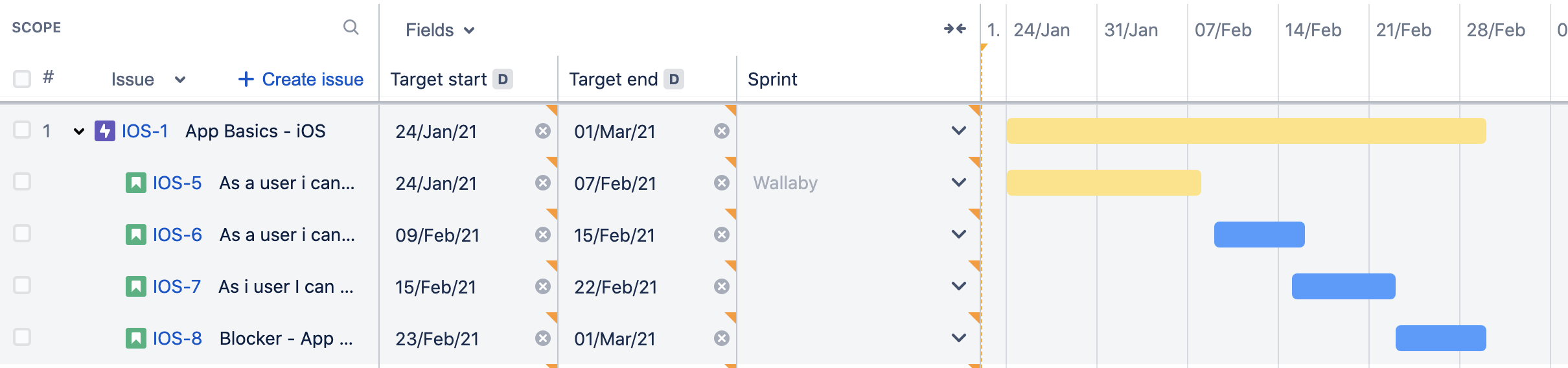プラン
Simply put, a plan contains all of the work that needs to be done on your project in a timeline format. Every piece of work is broken down into issues assigned to teams. Advanced Roadmaps is a sandbox environment meaning that any changes you make to your plan won’t be committed back to your Jira Software issues until you choose to do so.
新しいプランを作成する
To create a new plan in Advanced Roadmaps:
- [プラン] > [作成...] の順に移動します。
- [プラン] を選択して、新しいプランに名前を付けます。プラン名の横にあるドロップダウン メニューを使用して、このプランを非公開にするかすべてのユーザーがアクセスできるようにするかを指定します。[次へ] を選択して次の画面に進みます。
- プランで使用する課題ソースを選択します。
- 課題ソースの 1 つとしてスクラム ボードを選択した場合は、課題の見積もり選択方法を求められます。ストーリー ポイントの使用をお勧めします。
- Select the releases you want to include in your plan. By default, Advanced Roadmaps will include all releases associated with the issue sources you’ve selected.
- プランに追加するチームを選択します。課題ソースに関連付けられているチームが自動で含まれます。チーム名、イテレーションの長さ、キャパシティを変更できます。プランから不要なチームを削除するには、 > [[削除] の順に使用します。
- 対応するチェックボックスを選択して、プランに含める課題を確認します。既定では、すべての課題が選択されていますが、プランは 5,000 個の課題に限定されます。
- [完了] を選択してプランを作成します。
プラン サイズの制限
To prevent Jira Software from timing out, there are limits on how big your plan can be.
課題の制限
1 つのプランで読み込める課題は最大 5,000 個で、100 個を超えるプロジェクトは含められません。大規模なプロジェクトの場合は、複数のプラン全体に作業を分散することを検討してください。
チームの制限
プランに含められるチーム数に強制された制限がありませんが、追加するチーム数は 50 以下にすることをお勧めします。これよりも追加すると一部のチームが [チーム] タブに表示されないため、検索ボックスにチーム名を入力する必要があります。